|
Fusione livelli con Adobe Photoshop™
Photoshop™ prende le diverse immagini, le sovrappone su livelli diversi di un'unica immagine, le analizza e crea diverse maschere di livello che selezionano le zone nitide e mascherano quelle sfocate. Il metodo è simile a quello utilizzato per la creazione di panorami. Funziona discretamente bene, anche se è meglio strutturato per soggetti posti a distanza media e elevata.
 
Quella a sinistra è un esempio di fusione dei livelli ottenuta con Photoshop™.
Le immagini di base sono state eseguite a mano libera, con AF-S VR Micro-Nikkor 105mm f/2.8 G IF-ED su D700; f/4,
T 1/2000s, ISO 200. Il diaframma molto aperto permette di mantenere lo sfondo sfocato, pur conservando una grande
nitidezza su tutto il primo piano. L'immagine di confronto a destra, eseguita con un diaframma più chiuso, dimostra come
lo sfondo sia riprodotto molto più a fuoco quando si usa una sola immagine e si sfrutta la profondità di campo.
Inoltre il tempo di posa lungo e la diffrazione riducono la qualità (f/36 T 1/25s).
Il flusso di lavoro prevede diversi step:
- esecuzione delle immagini con diversa messa a fuoco
- caricamento delle immagini attraverso lo script: File/Script/carica file in serie…
- attivazione della funzione di allineamento automatico dei livelli, attivando il flag: Tenta di allineare automaticamente le immagini sorgente
- Photoshop™ procede quindi al caricamento delle immagini su livelli sovrapposti e esegue un'analisi di ogni immagine per determinare come sovrapporla in modo esatto alle altre
- bisogna poi selezionare i livelli che si voglio includere nella fusione (solitamente tutti)
- è necessario ora procedere alla fusione dei livelli e alla creazione delle maschere, tramite il comando: Modifica/Fusione automatica livelli ...
- bisogna ovviamente scegliere l'opzione Crea serie di immagini in quanto l'altra serve per le panoramiche
Normalmente la funzione di allineamento automatico fornisce il risultato migliore, in alternativa si può provare manualmente il comando Modifica/Allineamento automatico livelli ... scegliendo nella successiva schermata il metodo di proiezione Prospettiva.
Il risultato del procedimento è generalmente un'immagine di dimensioni maggiori al formato della fotogramma di base, in quanto Photoshop™ corregge automaticamente i disallineamenti senza tagliare nulla dagli originali.
L'alternativa per la macrofotografia: Helicon Focus™

Unione di 10 NEF con Helicon Focus™, da cui è stato ricavato un TIFF a 16 bit/colore.
AF-S VR Micro-Nikkor 105mm f/2.8 G IF-ED su D700; f/5.6, T 1/1000s, ISO 200.
Helicon Focus™ è un software studiato per micro e macrofotografia scientifica. Applica un algoritmo di analisi di matrici di pixel e fonde il tutto in un'immagine finale. Ha un notevole vantaggio: legge automaticamente diversi formati di file, fra cui il NEF.
Si può quindi sfruttare tutta la potenza dei 14 bit in ripresa ottenendo un'immagine finale TIFF a 16 bit.
Impiega un tempo piuttosto breve anche per il montaggio diretto di file NEF.
È molto semplice da utilizzare, in quanto prevede il seguente flusso di lavoro:
- caricamento delle foto tramite un pulsante nel menu rapido
- esecuzione del montaggio in automatico tramite un pulsante nel menu rapido
Helicon Focus™ sfrutta la stessa finestra di lavoro per l'esecuzione di diversi montaggi partendo dalle stesse foto; permette quindi di eseguire diverse prove variando i parametri di elaborazione.
Ha una notevole capacità di personalizzazione tramite una serie di menu molto articolata.
Permette anche di eseguire alcuni semplici ritocchi per minimizzare gli artefatti che spesso vengono generati in fase di elaborazione.
Il software è del tipo shareware: si può scaricare liberamente e usare senza alcuna limitazione per trenta giorni, dopo di che introduce delle limitazioni fino all'acquisto della licenza. Vale la pena di provarlo, valutarlo ed eventualmente acquistare una delle versioni a disposizione, diverse per numero di funzionalità disponibili.
Si trova alla pagina: www.heliconsoft.com/heliconfocus.html
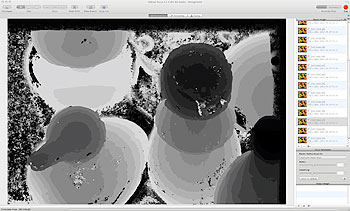 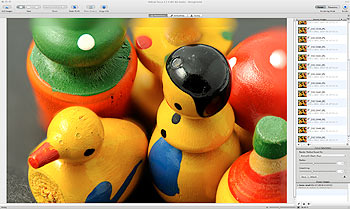
La finestra di lavoro di Helicon Focus™ è semplice: al centro la schermata di lavoro con l'immagine scelta,
oppure con il prodotto della fusione, a destra in alto l'elenco delle immagini caricate con il flag bene in evidenza
per quelle scelte; in basso a destra l'elenco delle immagini ottenute. Durante l'elaborazione ne viene
visualizzato in bianco e nero l'andamento, tramite la maschera ottenuta per le diverse immagini.
|
|
|
|
Helicon Focus™ ha una semplice interfaccia di ritocco degli artefatti, che può lavorare in due modalità diverse:
la prima prevede una clonazione diretta da una immagine
di base all'immagine finale, la seconda è un normale
strumento “clone”, simile al timbro di Photoshop™.
L'interessante è che il software permette di operare
direttamente il clone dai file NEF di partenza verso il
TIFF generato dalla fusione.
|
|







